WordPress ile Instagram nasıl entegre edilir: 4 Başlangıç Dostu Yöntem!
Yayınlanan: 2020-08-11Popüler bir Instagram sayfası mı işletiyorsunuz ve Instagram takipçilerinizi web sitenize bağlamak mı istiyorsunuz? Markanız için özel bir Instagram sayfası oluşturmaya ve daha iyi pazarlama için web sitenize entegre etmeye ne dersiniz? Doğru yere geldiniz! Bu kılavuzda, kullanıcı etkileşimini artırabilmeniz ve sosyal medya çabalarınızdan en iyi şekilde yararlanabilmeniz için WordPress'i Instagram ile nasıl entegre edeceğinizi göstereceğiz.
WordPress'i Instagram'a neden bağlamalısınız?
Instagram , oradaki en popüler web sitelerinden / uygulamalardan biridir. Sosyal medya platformunun bir milyardan fazla aktif kullanıcısı var. Bugünlerde hemen hemen herkes platforma çok alışmış görünüyor ve üzerinde bir veya daha fazla hesaba sahip. Ek olarak, sosyal medya pazarlaması ve etkileyici kültürü, Instagram tarafından büyük ölçüde güçlendirilmiştir. Bu nedenle, çevrimiçi bir işletme yönetiyorsanız, daha iyi trafik ve olası satış yaratma için sosyal medya sayfalarınıza yatırım yapmalısınız.
Web sitenizdeki bir Instagram beslemesinden yararlanmanın yollarını düşünün. Birincisi, kullanıcılarınızın Instagram içeriğinizden keyif almasını sağlayabilir ve bu şekilde daha fazla takipçi kazanmaya hazırsınız. Bunun da ötesinde, bu birbirine bağlı çağda, ziyaretçilerinize size ulaşmak ve içeriğinizle etkileşim kurmak için başka yollar sağlamak, işletmenizin büyümesine yardımcı olabilir.
Ek olarak, web sitenizin depolama alanını veya web sitenizin yükleme hızını gerçekten etkilemeden web sitenize daha fazla medya yerleştirmenin etkili yollarını ayarlamak da büyük bir avantajdır. Instagram beslemenizi gömmek, daha fazla sayıda izleyiciyi hedeflemenin daha fazla yolunu yaratırken, web sitenizi veya blogunuzu yapmak zorunda olmayan içeriği yayınlamak ve yayınlamak için esnek araçlara izin vermeye devam eder.
Ve en iyi yanı, WordPress'i Instagram ile entegre etmenin çok kolay olmasıdır. Bu platformların sunduğu esneklik sayesinde Instagram sayfalarınızı web sitenizin içeriğine bağlamanın birden çok yolu vardır. Bu nedenle bugün size WordPress'i Instagram sayfalarınızla entegre etmenin dört farklı yöntemini göstereceğiz.
WordPress ile Instagram nasıl entegre edilir: 4 Yöntem
WordPress'i Instagram'a bağlamak için birkaç seçenek vardır:
- Bir eklenti ile (Sosyal Yayın Galerisi)
- Widget'ları kullanma
- Instagram Yerleştirmeleri ile
- IFTTT ile
Tüm bu yöntemler harika çözümler sunar ve uygulanması çok kolaydır. Her birine bir göz atalım.
1) Özel bir Instagram Feed eklentisi kullanarak Instagram'ı WordPress'e gömün
WordPress'i Instagram ile entegre etmenin en kolay yolu, özel bir Instagram Akış Galerisi eklentisi kullanmaktır. Bu eklentilerin kurulumu son derece kolaydır ve çok çeşitli özelleştirme seçenekleriyle tüm yayınınızı sitenizde göstermenize olanak tanır. Bu şekilde web sitenizi Instagram hesabınızla senkronize tutabilirsiniz. Bunun da ötesinde, bu eklentilerden bazıları, görüntü önbelleğe alma, mobil optimizasyon, açılır görüntü için özelleştirilebilir ışık kutusu ve daha fazlası gibi mükemmel özelliklerle birlikte gelir.
WordPress'i Instagram'a bağlamak için kullanabileceğiniz birden fazla Instagram Akışı eklentisi vardır. Hangisini seçeceğinizden emin değilseniz, WordPress için en iyi Instagram besleme eklentileri listemize göz atabilirsiniz. Bu kılavuz için QuadLayers'ın Social Feed Gallery eklentisini kullanacağız. Başka bir araç seçerseniz üzülmeyin! Eklentilerin kurulumu ve kullanımı benzer olmalıdır.
Her neyse, Social Feed Gallery eklentisini kullanarak WordPress'i Instagram ile entegre etme demo sürecine geçelim.
Sosyal Besleme Galerisi Eklentisi
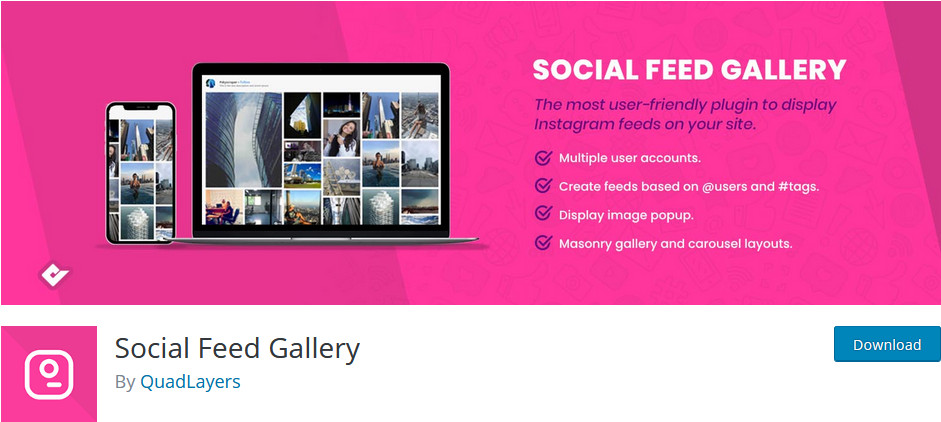
Yapmanız gereken ilk şey, Social Feed Gallery eklentisini yüklemek. Bu nedenle, WordPress Yönetici Kontrol Panelinizi açın ve Eklentiler > Yeni Ekle'yi tıklayın. Ardından, Sosyal Medya Akışı QuadLayers'ı aramak için sağ üstteki arama çubuğunu kullanın. Bundan sonra, Sosyal Medya Akışı eklenti kutusunun yanındaki Yükle düğmesine basın. Eklenti yüklendikten sonra Etkinleştir'e tıklayın ve eklentinin tamamı çalışmaya hazır olmalıdır.
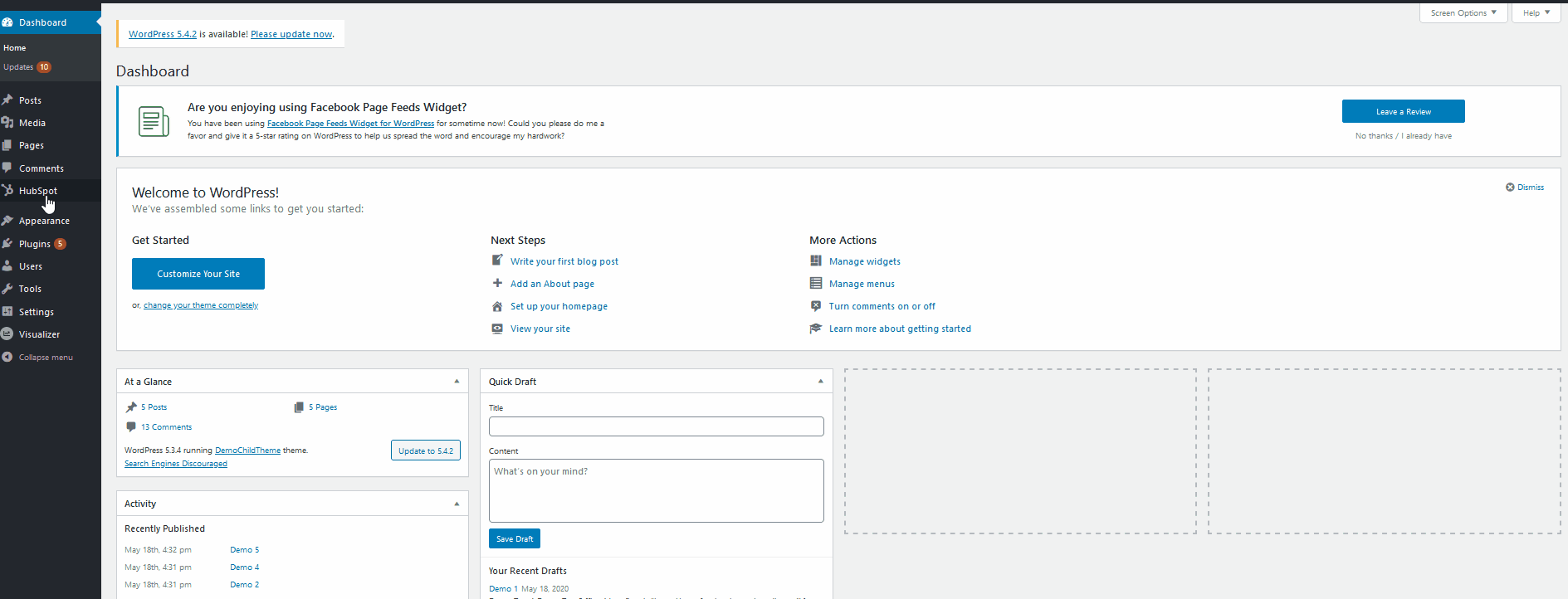
Erişmek için WordPress Yönetici Panonuzdaki Sosyal Akış Galerisi'ne tıklamanız yeterlidir; eklentinin ana panosunu göreceksiniz. Eklentiyi kullanmak için hesaplarınıza giriş yapmalısınız.
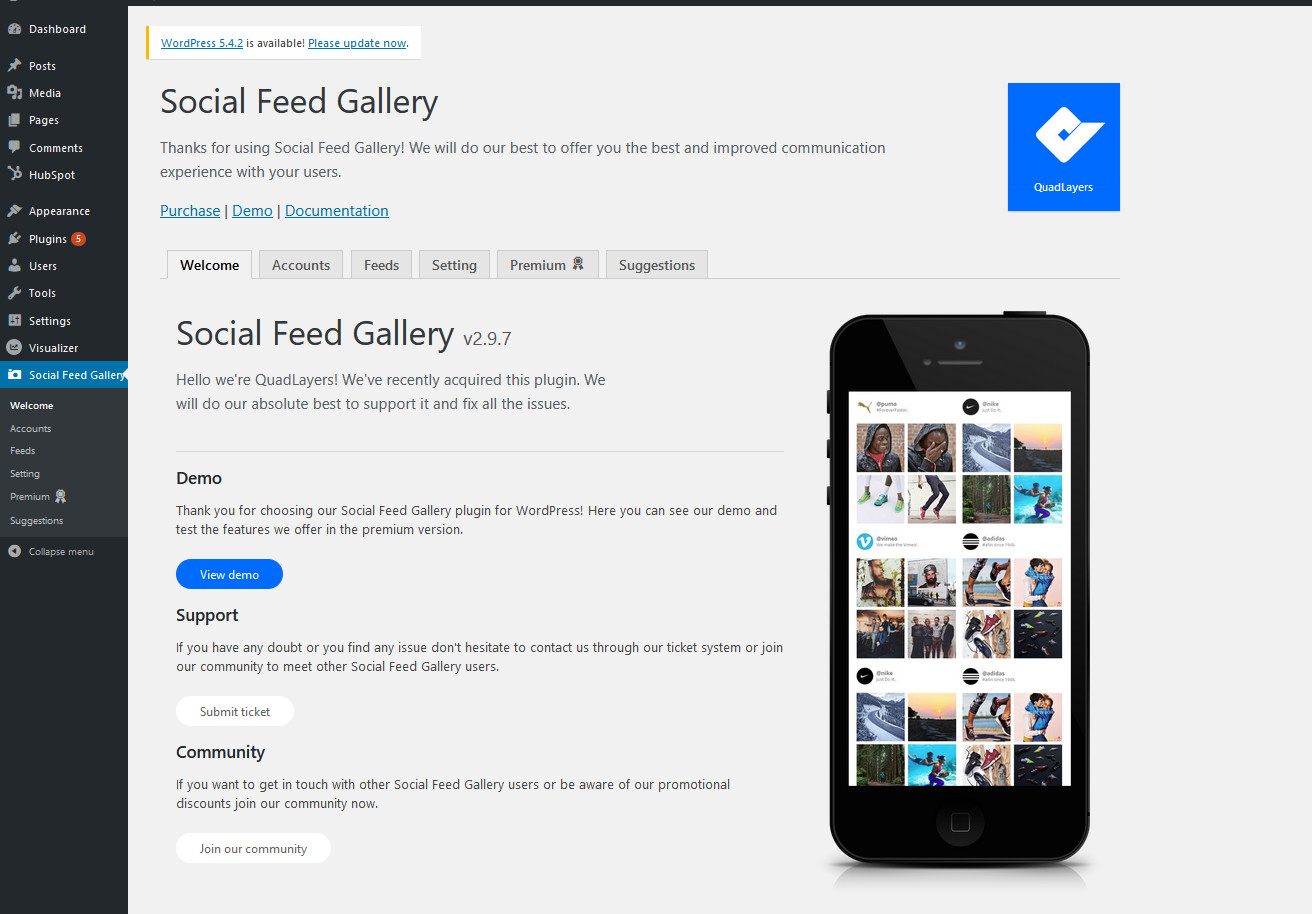
Sosyal Akış Galerisi > Hesaplar'ı tıkladığınızda, Instagram kişisel veya ticari hesabınızda oturum açabilirsiniz. Ek olarak, bir işletme hesabı kaydetmediyseniz, eklenti sizi kendi Instagram işletme hesabınızı oluşturmanıza yardımcı olacak açık belgelere de bağlar. Web sitenizde bir etiketin beslemesini göstermek istiyorsanız, bir işletme hesabına ihtiyacınız olacağını unutmayın. Bu konuda daha fazla bilgiyi buradan edinebilirsiniz.
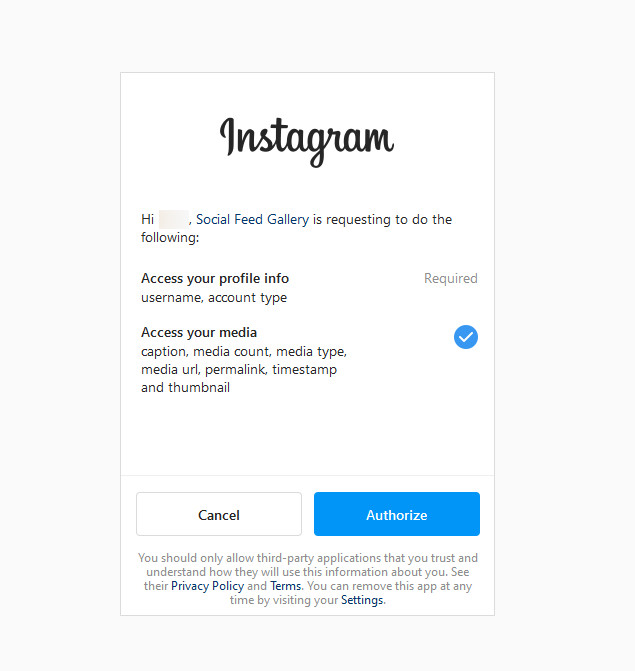
Şimdilik öğreticiyi Kişisel hesapla yapacağız, ancak işletme hesabı için süreç neredeyse aynı. Kişisel Hesap Ekle düğmesine tıklayın, eklenti Instagram giriş sayfasını açacaktır. Giriş yapın ve uygulamaya gerekli izinleri vermek için Yetkilendir'i tıklayın. Bunu yaptıktan sonra eklenti hesabınıza bağlanacaktır.
Kişiselleştirilmiş Instagram özet akışınızı oluşturma
Artık Instagram hesabınız WordPress sitenizle entegre olduğuna göre, yayınlarınızı görüntüleyebilirsiniz. Ancak bunu yapmadan önce özelleştirilmiş feed'inizi oluşturmanız gerekir. Öyleyse devam edin ve Sosyal Medya Galerisi > Yayınlar'ı tıklayın. Burada, giriş yaptığınızda hesabınıza eklenen beslemelerin listesini ve varsayılan bir beslemeyi görebilirsiniz. Devam edelim ve +Feed düğmesine tıklayarak yeni bir besleme oluşturalım.
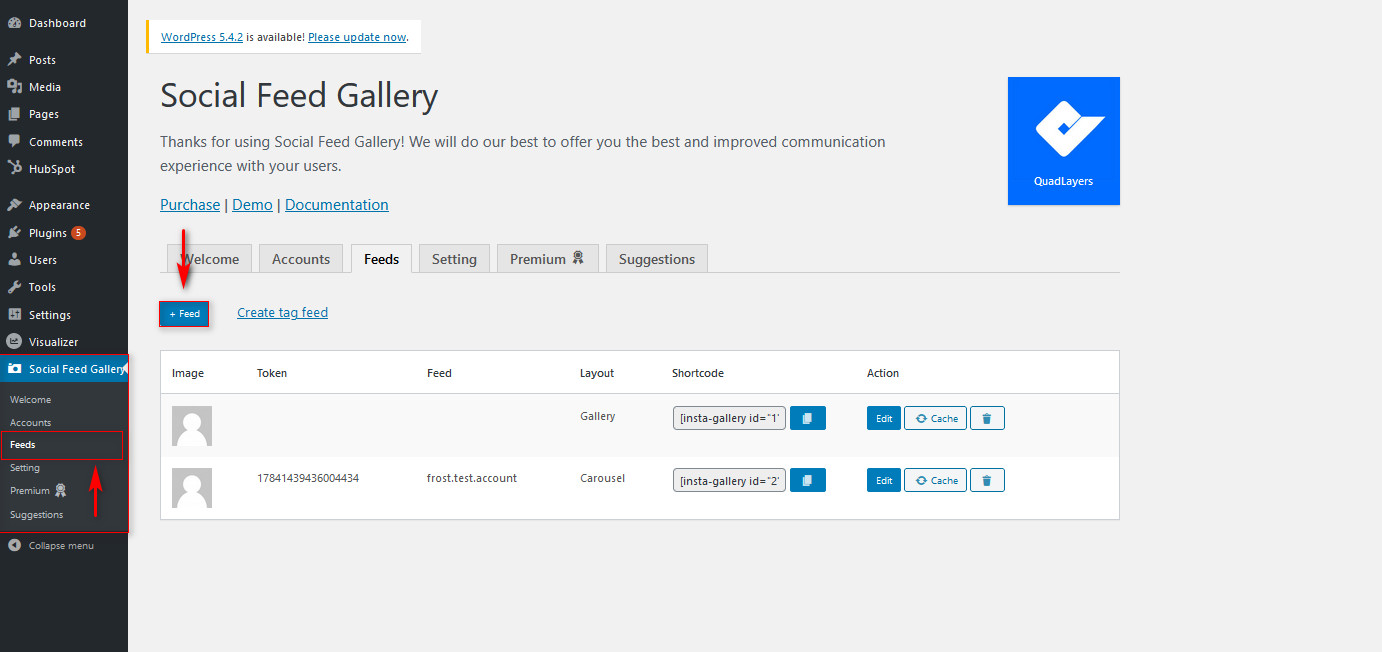
+Feed düğmesini tıkladıktan sonra, listeniz için çok çeşitli ayrıntıları değiştirebilirsiniz. İlk olarak, hangi hesabı kullanmak istediğinizi seçin ve bir etiket beslemesi veya bir kullanıcı adı beslemesi gösterme arasında seçim yapın. Daha önce de belirtildiği gibi, bir Etiket beslemesi göstermek için bir işletme hesabına ihtiyacınız var , bu yüzden bunu aklınızda bulundurun. Ardından, Feed görüntüleme stilini seçin ve hazırsınız.
Yandaki seçenekler listesini kullanarak feed'inizi özelleştirebilirsiniz. Profil adını ve açıklamasını değiştirme, besleme kutusu özelleştirmeleri, görüntü çözünürlükleri, düğme ve çok daha fazlası gibi çok sayıda besleme seçeneği seçebilirsiniz. Eklentinin sağladığı tüm özellik ve seçenekleri burada keşfedebilirsiniz.
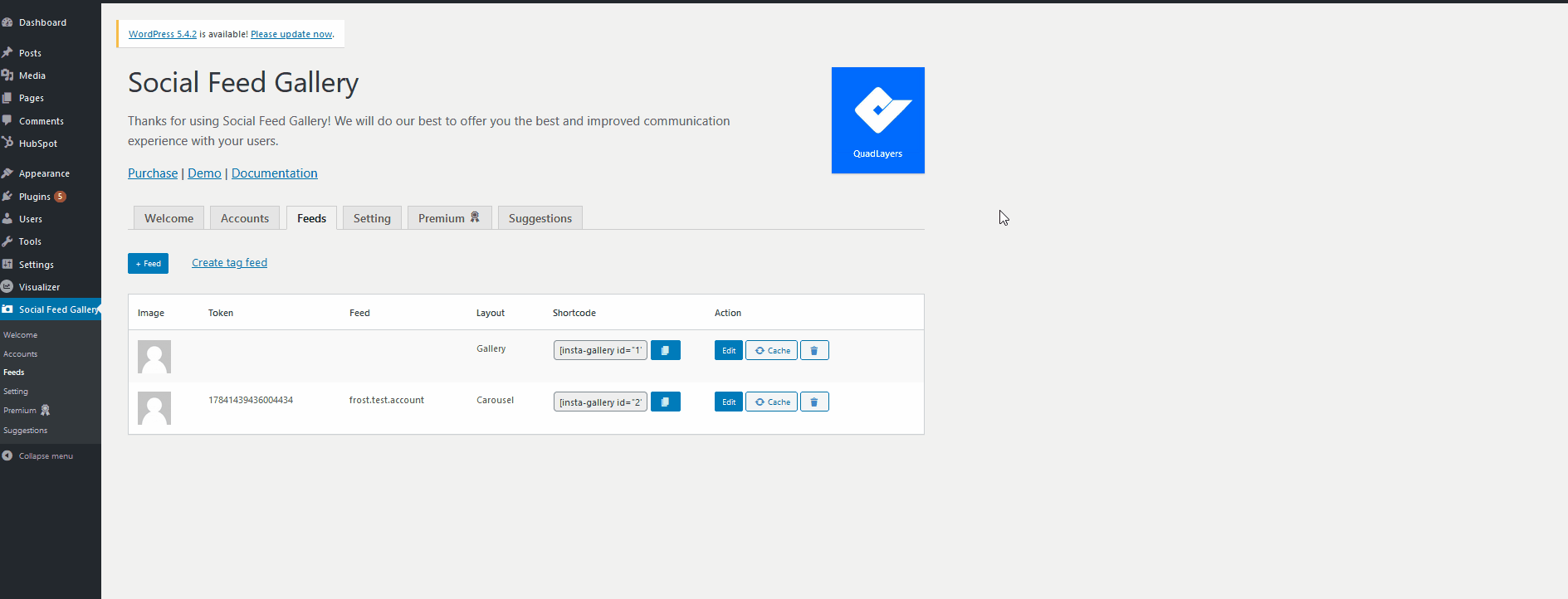
Feed'inizi özelleştirmeyi ve yönetmeyi bitirdikten sonra, onu sitenizin içeriğine eklemeye başlayabilirsiniz.
Sosyal Akış Galerisi'ni kullanarak Instagram Akışınızı gösterin
Sosyal Akış Galerinizi web sitenizde görüntülemenin ana yolu, eklentinin Akışlar listesinde size sağladığı kısa kodu kullanmaktır. Özel olarak oluşturulmuş Instagram özet akışınızın yanındaki kısa kodu kopyala düğmesini tıklayın.
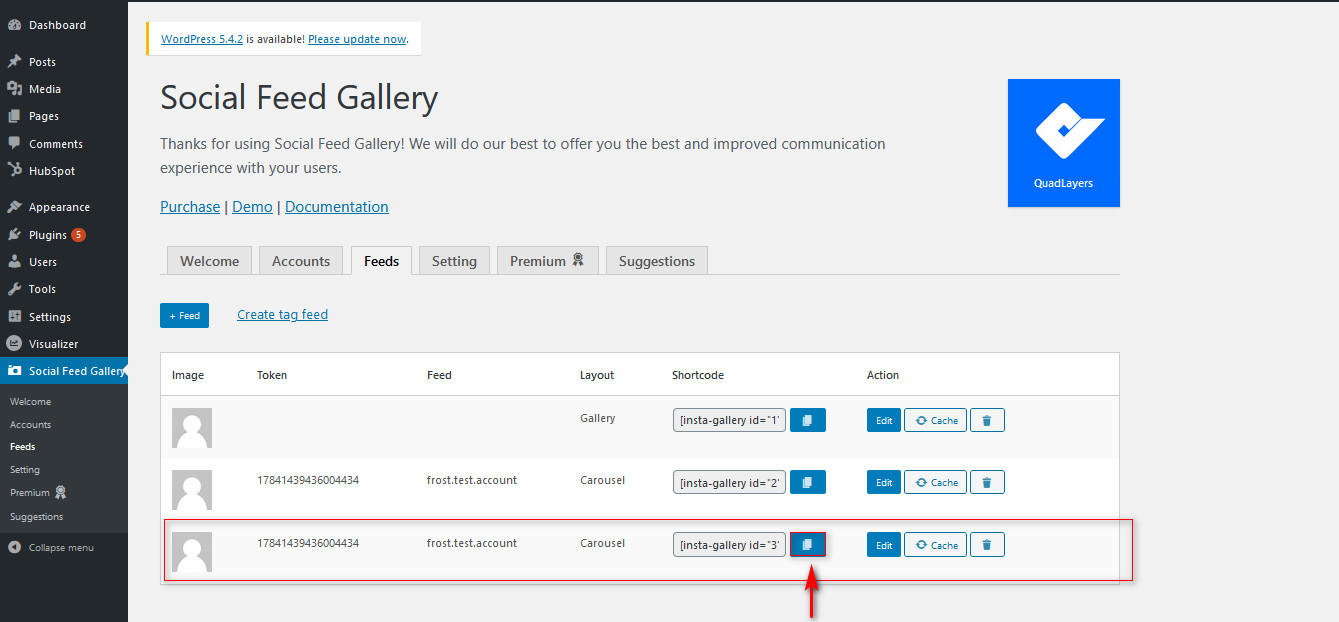
Şimdi, beslemeyi görüntülemek istediğiniz gönderileri/sayfaları açın ve bir kısa kod bloğu eklemek için Yeni Blok Ekle düğmesini kullanın. Ardından, az önce kopyaladığınız besleme kısa kodunu kısa kod bloğuna yapıştırın. Bundan sonra, gönderiyi kaydedin/yayınlayın ve özet akışı sitenizde görünmelidir.
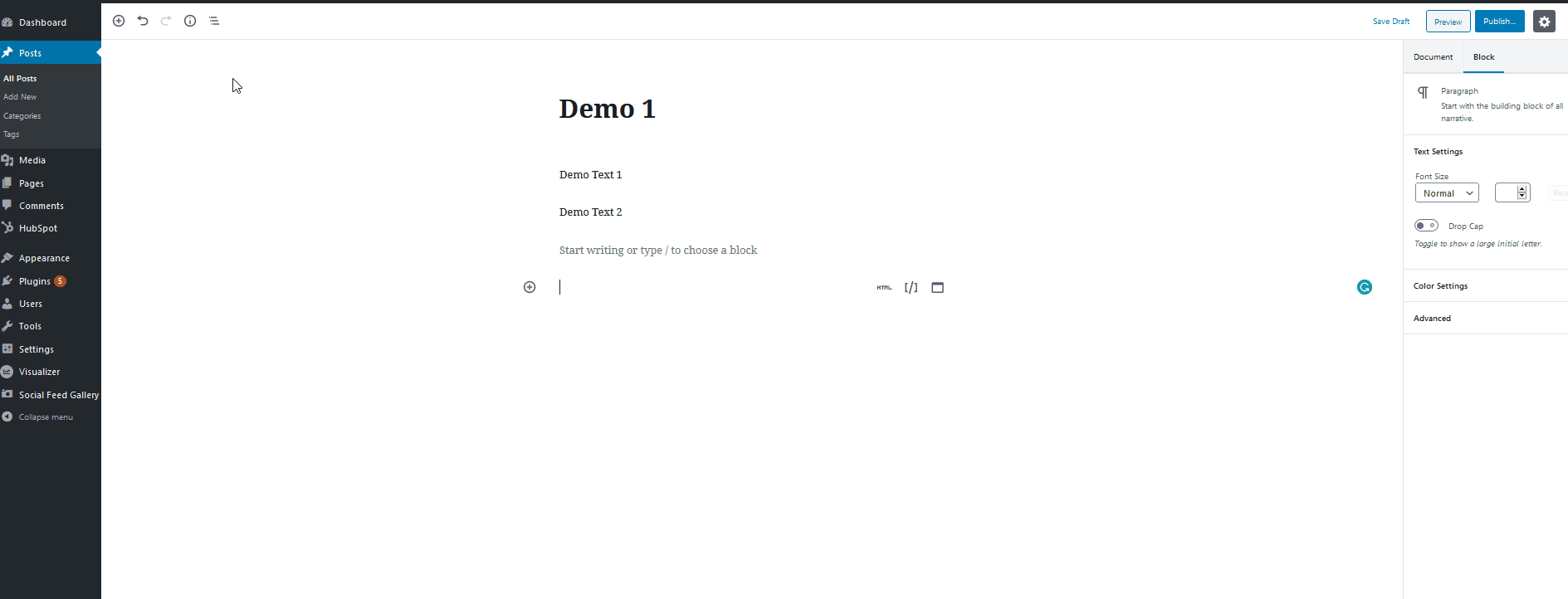
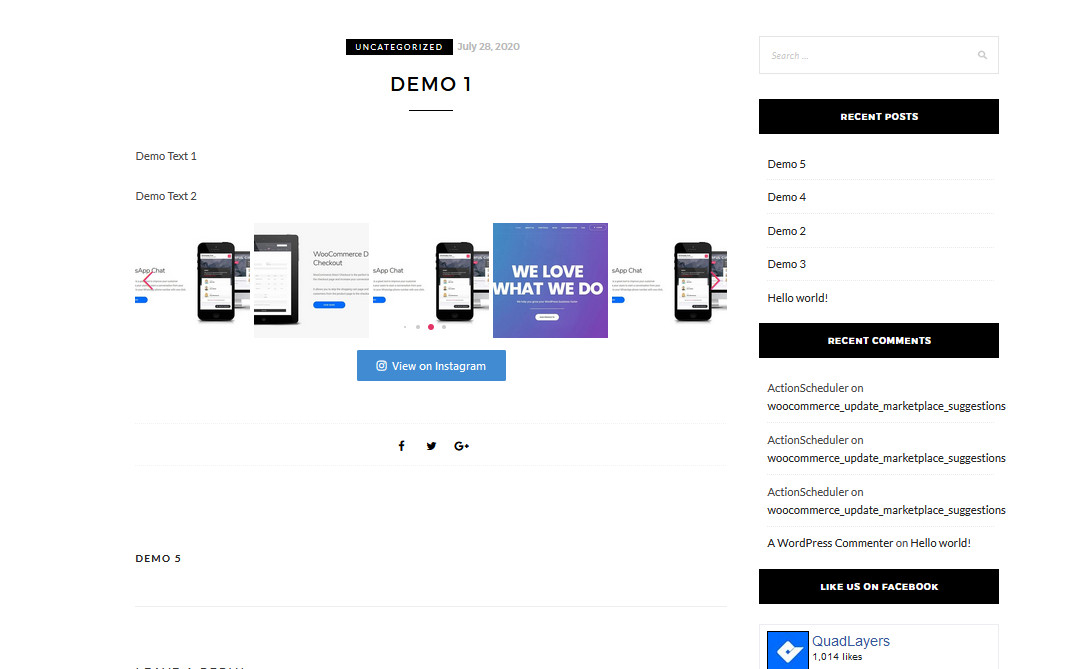
Bu kadar! Social Feed Gallery eklentisini kullanarak WordPress sitenizi Instagram ile yeni entegre ettiniz.
Bu araç, beslemeyi özelleştirmek için birçok özelliğe sahiptir ve sınırsız kullanıcı hesabı eklemenize olanak tanır. Sosyal Besleme Galerisi hakkında daha fazla bilgi için ürün sayfasına göz atın.
2) Widget'ları kullanarak Instagram özet akışınızı ekleyin
Alternatif olarak, Instagram'ı widget'larla WordPress sitenize bağlayabilirsiniz. Social Feed Gallery eklentisi ayrıca, özel bir widget kullanarak Instagram feed'inizi görüntülemenize olanak tanır. Widget'ı kurmak son derece basittir ve bunu doğrudan tüm widget konumlarınızda yapabilirsiniz. Tek yapmanız gereken feed'inizi yapılandırmak ve ardından onu kenar çubuklarınıza veya diğer widget konumlarınızdan herhangi birine yerleştirebilirsiniz.

Bunu adım adım nasıl yapacağımızı görelim. İlk olarak, WordPress panosunda Görünüm > Pencere Öğeleri'ne tıklayarak Pencere Öğeleri sayfanızı açın. Ardından, mevcut widget'ların listesini kullanın ve Social Feed Gallery widget'ını bulun. Tıklayın, widget konumunuzu seçin ve Widget Ekle'ye basın.
Ardından, widget, Widget konumunuzda göründüğünde tıklayın. Widget'ınıza uygun bir başlık verin ve açılır listeyi kullanarak Instagram beslemenizi seçin. Ardından, Kaydet'e basın ve widget'ınız web sitenizde görünecektir.
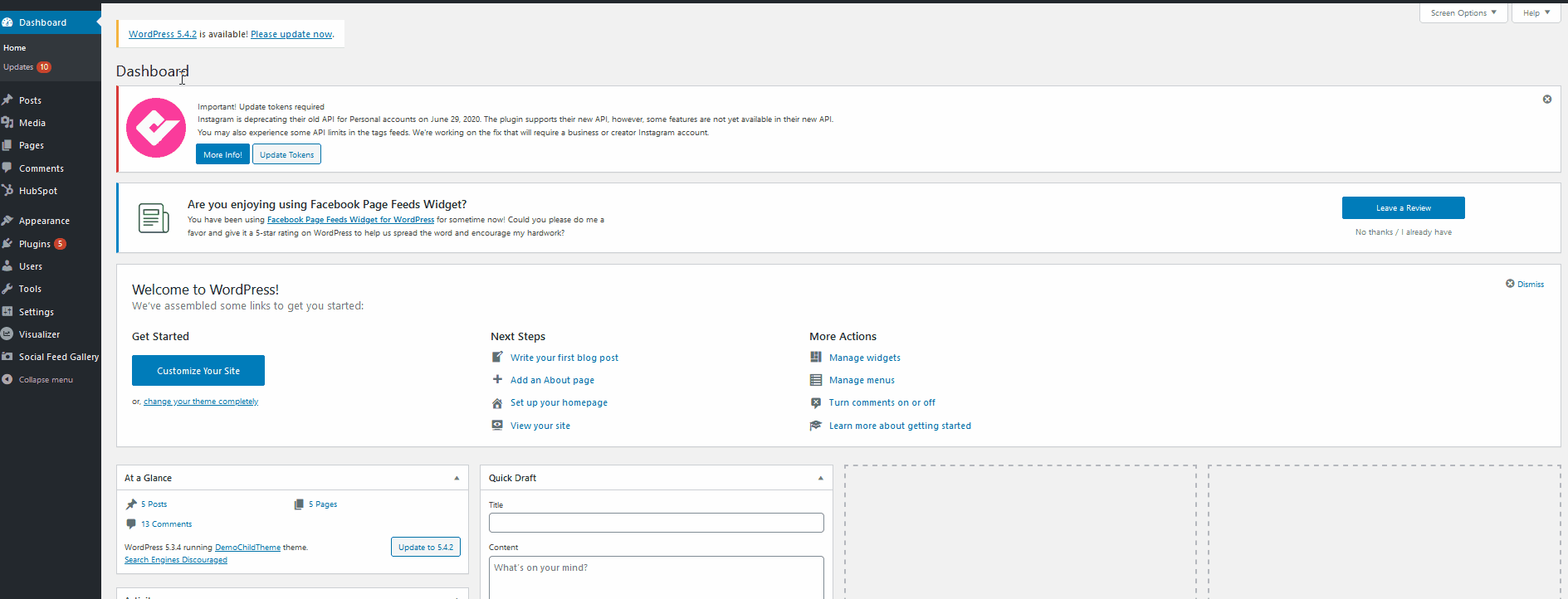
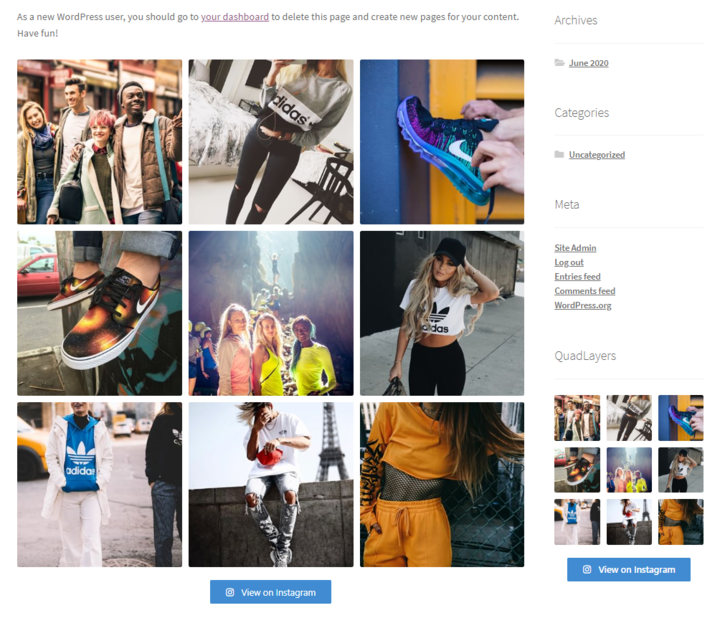
Widget konumlarında beslemeleri görüntülemek isteyenler için WordPress ile Instagram'ı widget'lar aracılığıyla entegre etmek en iyi seçimdir.
3) Göm seçeneğini kullanarak WordPress'i Instagram ile entegre edin
WordPress'i Instagram ile entegre etmenin çok daha basit bir yolu, Instagram yerleştirmelerini kullanmaktır. Her fotoğrafı/videoyu web siteniz için Gömme olarak kullanabilir ve WordPress'in sağladığı gömme bloğunu kullanarak ekleyebilirsiniz. Bu yöntem son derece kolaydır ve herhangi bir ek eklenti veya araca ihtiyaç duymadan web sitenize belirli Instagram gönderilerini veya sayfalarını kolayca eklemenizi sağlar.
WordPress'i Instagram'a bağlamak için herhangi bir Instagram videosunu veya fotoğrafını açın ve adres çubuğunun URL'sini kopyalayın. Ayrıca, gönderi bağlantısını kaydetmek için sağ üstteki noktalara tıklayıp Bağlantıyı kopyala'ya tıklayabilirsiniz.
Başka bir seçenek de, kullanıcı adının yanındaki üç noktaya basıp Göm'ü tıklamaktır. Ardından, gömme kodunu göreceksiniz ve kodu panonuza kaydetmek için Gömme kodunu kopyala'ya tıklayabilirsiniz.
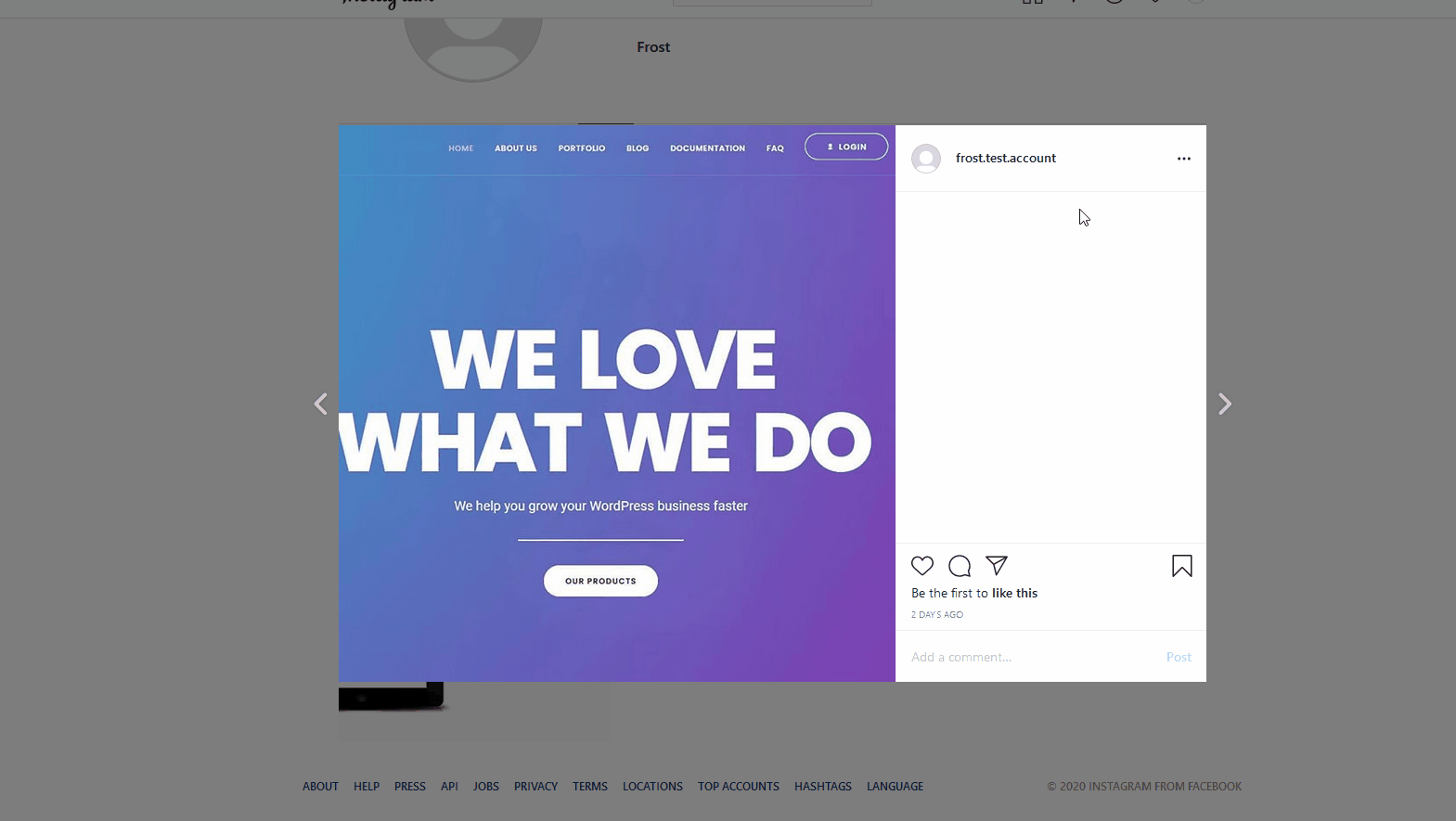
Şimdi, Instagram gönderisini görüntülemek istediğiniz gönderiyi veya sayfayı açın ve Yeni blok ekle düğmesine basın. Instagram yerleştirme bloğunu arayın ve kopyaladığınız Yerleştirme kodunu Instagram yerleştirme bloğunun alanına yapıştırın . Ardından, Göm'e tıklayın ve şimdi Instagram gönderiniz sitenize yerleştirilmelidir.

WordPress'i Instagram ile basit bir şekilde bağlamak istiyorsanız ve beslemede herhangi bir özelleştirmeye ihtiyacınız yoksa, bu harika bir seçenektir.
4) IFTTT kullanarak WordPress'i Instagram ile entegre edin
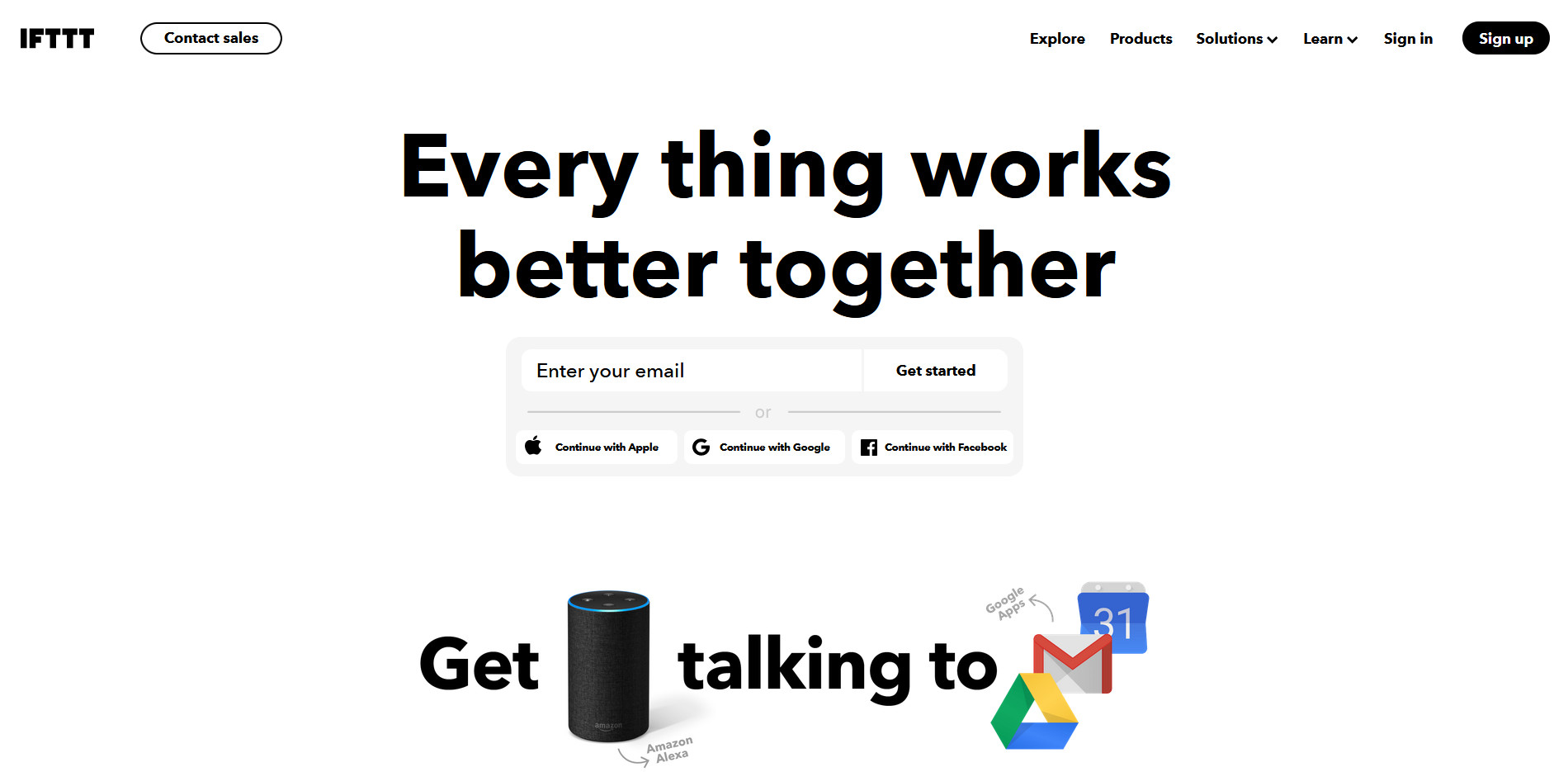
Son olarak, WordPress'i Instagram ile entegre etmenin son yöntemi IFTTT kullanmaktır . Web sitenizi, Instagram fotoğraflarınızı sitenize göndermeyi otomatikleştirecek şekilde ayarlayabilirsiniz. IFTTT , Instagram'ı veya web sitenizi tetikleyici olarak kullanarak bir eylemler zinciri oluşturmanıza olanak tanır. Bu bir "tarif" olarak yapılandırılmıştır ve çeşitli şekillerde özelleştirilebilir. Örneğin, uygulamayı kullanabilirsiniz, böylece yeni Instagram gönderilerinizi otomatik olarak WordPress gönderileri olarak gönderir. Veya IFTTT'yi belirli bir hashtag altında gönderilen gönderileri sitenizde otomatik olarak yayınlamak için ayarlayabilirsiniz. Ayrıca belirli Instagram gönderilerini sitenizdeki fotoğraflara otomatik olarak değiştirme seçeneği de vardır.
IFTTT'nin Instagram uygulamaları dışında birçok olanağı vardır. Twitter, Facebook, RSS beslemeleri ve diğerleri için popüler sosyal medya işlevleri de dahil olmak üzere WordPress IFTTT uygulamalarının tam listesine buradan göz atabilirsiniz.
WordPress'i Instagram'a bağlamak için IFTTT nasıl kullanılır?
IFTTT'yi kurmaya başlamak için önce bu web sitesini açın.
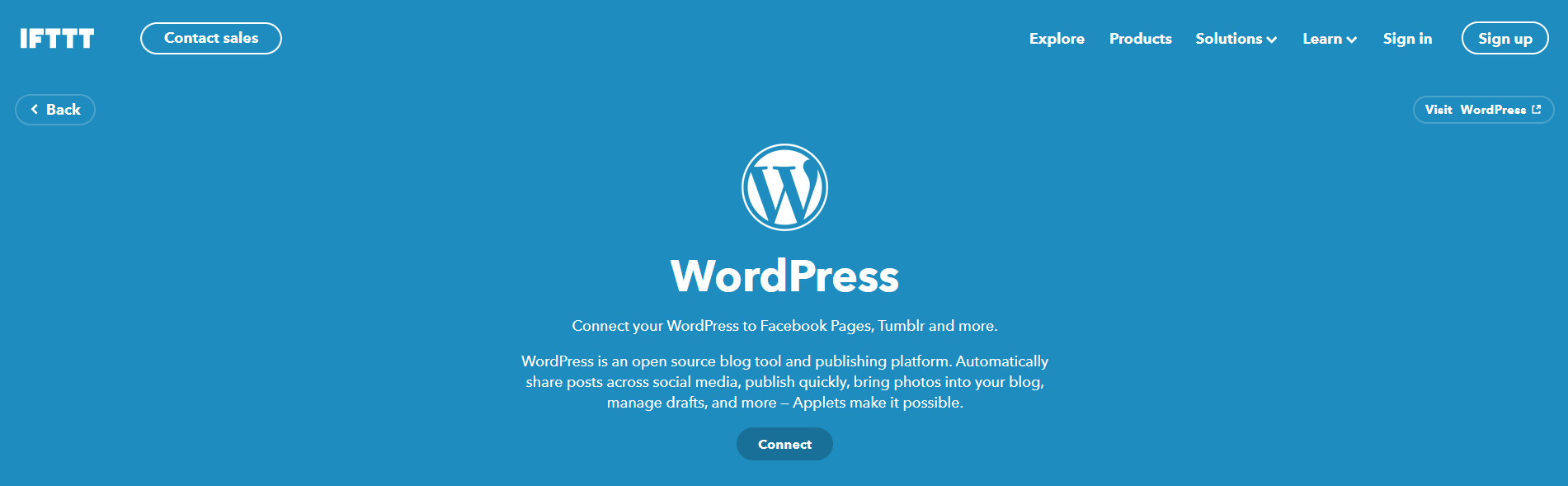
Orada, WordPress sitenizde etkinleştirmek için çok çeşitli uygulamalar seçebilirsiniz. IFTTT ücretsiz bir hizmettir, ancak kullanmaya başlamak için bir hesap oluşturmanız veya zaten varsa oturum açmanız gerekir.
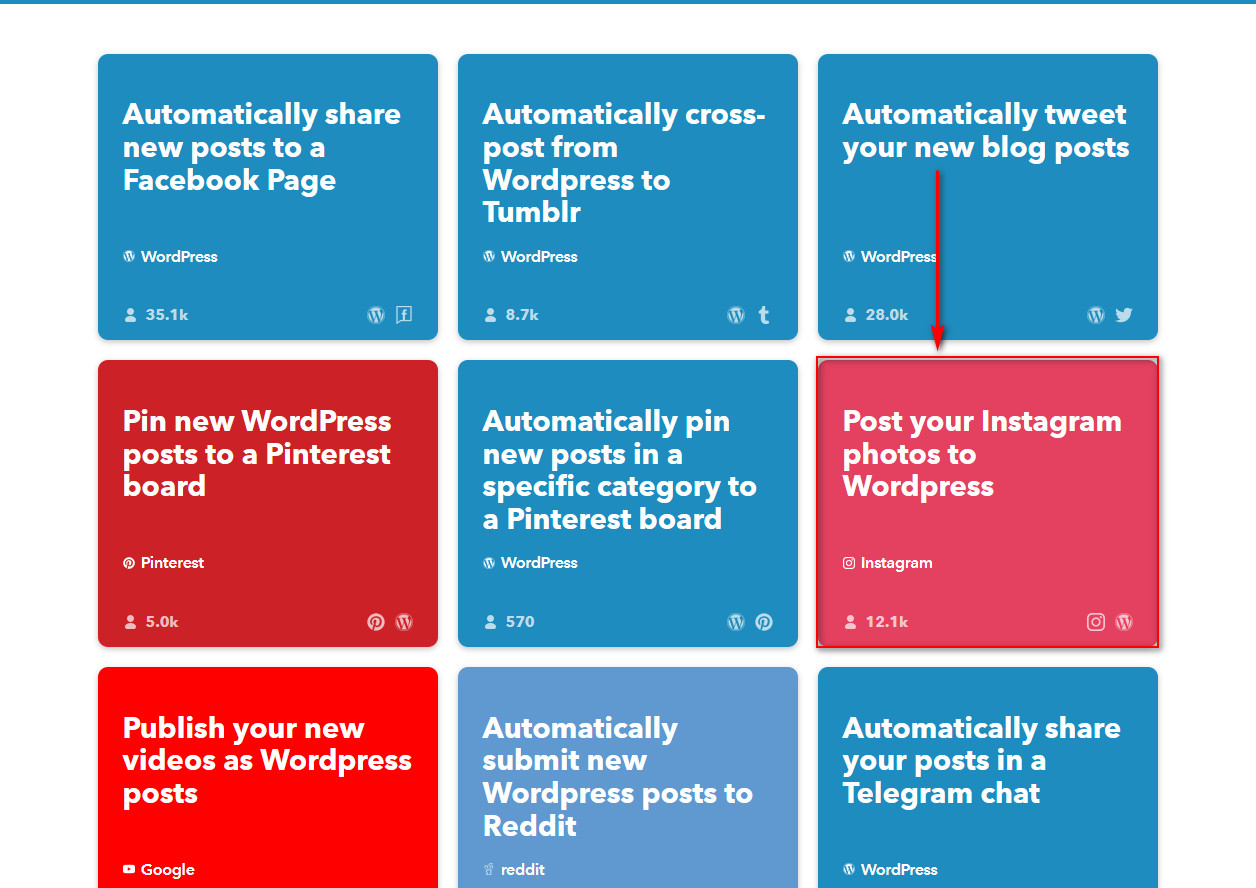
Bundan sonra, ihtiyaçlarınız için Instagram uygulamalarından birini seçin. Bu kılavuz için Instagram fotoğraflarınızı WordPress'e Gönderin uygulamasını kullanacağız.
Seçin ve ardından Bağlan düğmesine tıklayın.
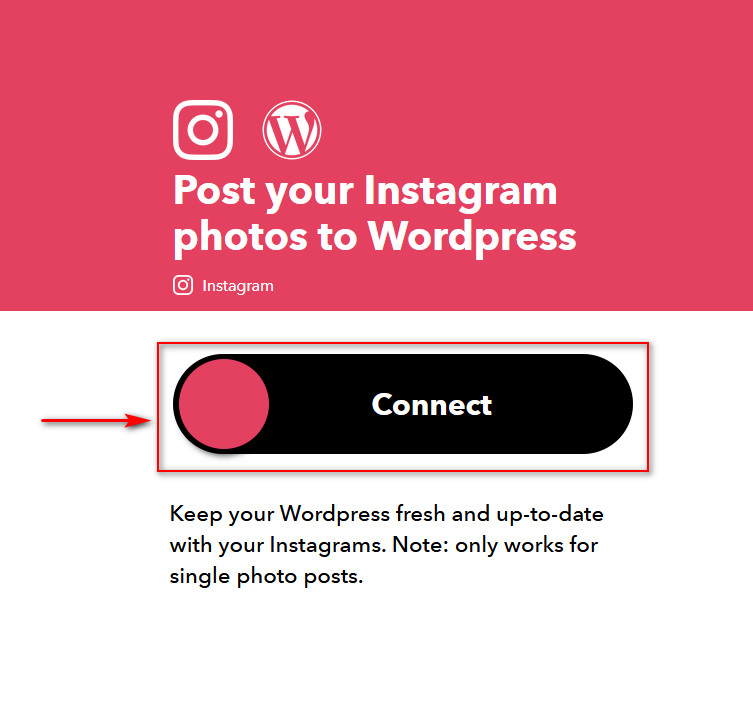
Web sitesi sizden Instagram hesabınıza giriş yapmanızı isteyecektir. Uygulamaya izin vermeyi kabul ettiğinizde, ana web sitesine geri dönersiniz.
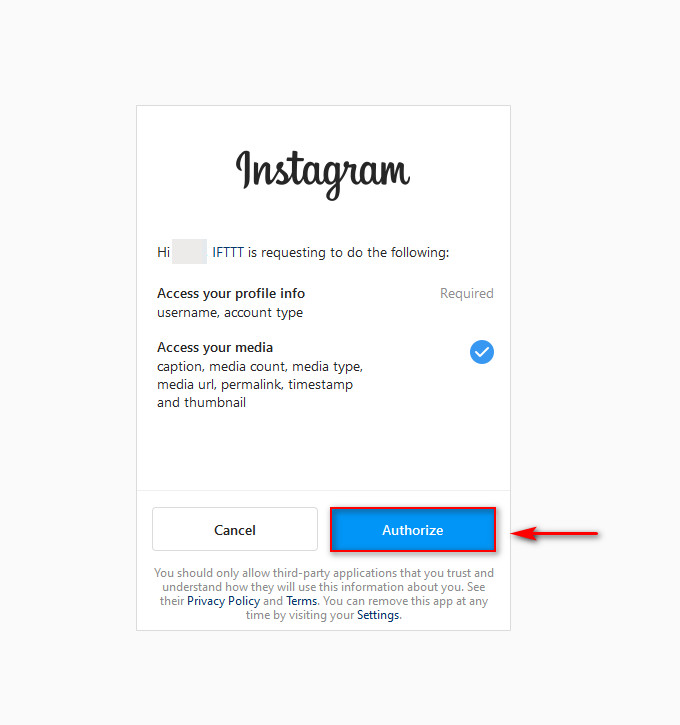
Bağlan düğmesini bir kez daha tıklayın ve bu sefer Blog URL'nizi ve oturum açma kimlik bilgilerinizi blogun WP-Admin sayfasına girmeniz gerekecek. Bunları doldurduktan sonra, WordPress sitenizi IFTTT ile bağlamak için Bağlan'a tıklayın.

Ek olarak, uygulamanın eylemleri hakkında size ayrıntılı bilgi veren bir sayfa göreceksiniz. Bağlantıyla ilgili bildirimler gibi ek seçenekleri burada etkinleştirebilir, böylece uygulamanın ne zaman aktif olduğunu bilirsiniz. Bunun da ötesinde, uygulamanın doğrudan web sitenizde yayınlamasına, taslaklara kaydetmesine veya özel olarak yayınlamasına izin verebilirsiniz.
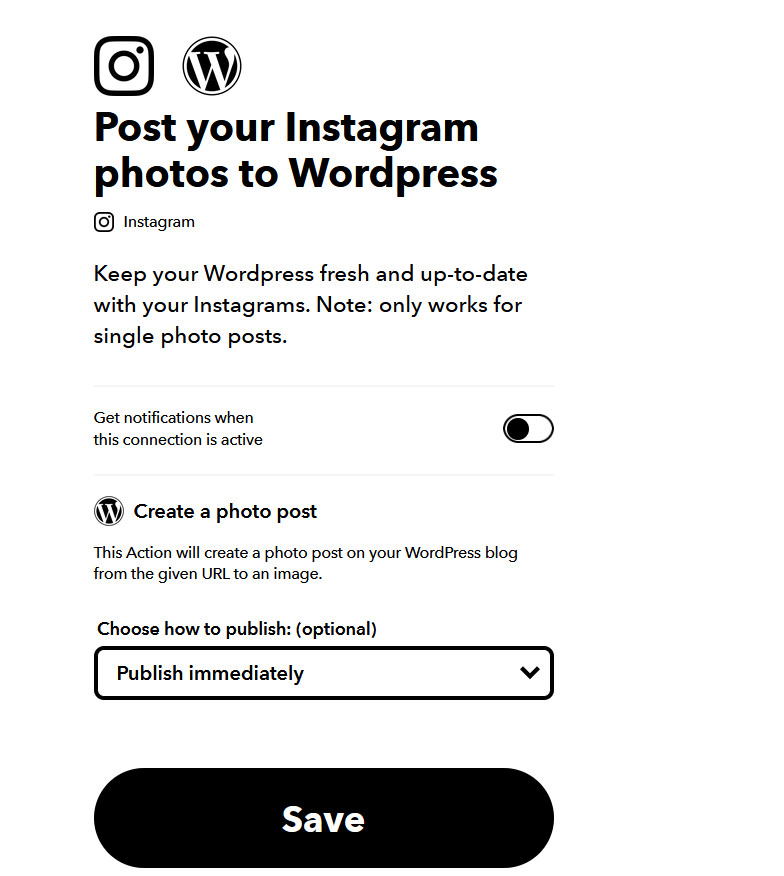
İşiniz bittiğinde, Kaydet'e tıklayın ve uygulamanız web sitenize bağlanmalıdır. Artık Instagram gönderileriniz sitenizde otomatik olarak yayınlanacak!
Bu, WordPress'i Instagram'a bağlamak için kullanabileceğiniz uygulamalardan sadece biri. Ek olarak, IFTTT'nin sunduğu diğer Instagram uygulamalarına göz atabilirsiniz:
- Instagram gönderilerini otomatik olarak fotoğraf gönderileriyle değiştir
- Biçimlendirilmiş WordPress fotoğraf gönderisine #hashtag ile Instagram gönderisi
- Çeviriyi etiketlemek için doğru hashtag ile WordPress'e Instagram fotoğraf gönderisi
Çözüm
Sonuç olarak, Instagram'ı sitenize bağlamak, daha fazla potansiyel müşteri oluşturmanıza ve kullanıcı katılımını artırmanıza yardımcı olabilir. Ve en iyi yanı, beslemeleri ve gönderileri kolaylıkla görüntülemek için çeşitli seçeneklerin olmasıdır.
Bu kılavuzda, WordPress'i Instagram ile entegre etmek için dört farklı yöntem gördük:
- Sosyal Besleme Galerisi eklentisini kullanma
- Widget'ları kullanarak Instagram beslemeleri ekleme
- Instagram'ı göm seçeneğini kullanma
- IFTTT ile yayınları otomatikleştirme
Hepsi mükemmel çözümler sunar, böylece ihtiyaçlarınıza göre herhangi birini seçebilirsiniz. Sitenizde bir yayın görüntülemek istiyorsanız ve birçok özelleştirme seçeneğiniz varsa, Sosyal Yayın Galerisi eklentisi en iyi seçiminizdir. Bu aracın buradan indirebileceğiniz ücretsiz bir sürümü ve üç ücretli planı vardır. Öte yandan, beslemeleri, fotoğrafları veya videoları çok fazla özelleştirmeden gömmek istiyorsanız, Instagram gömme seçeneği tam size göre. Son olarak, WordPress sitenizde belirli hashtag'lerden otomatik olarak içerik yayınlamak istiyorsanız, IFTTT bu iş için en iyi araçtır.
Alternatif olarak, bu yöntemlerden bazılarını birleştirebilirsiniz. Örneğin, belirli bir sayfada bir Instagram beslemesini görüntülemek için Social Feed Gallery'yi kullanabilir ve sitenizin başka bir bölümünde belirli bir hashtag'den otomatik olarak fotoğraf göndermek için IFTTT'yi kullanabilirsiniz.
Herhangi bir sorunla karşılaşırsanız veya Instagram beslemenizi yönetmekte zorluk çekiyorsanız, aşağıdaki yorumlar bölümünde bize bildirin! Size yardımcı olmaktan memnuniyet duyarız.
Son olarak, Instagram, web sitenize yerleştirebileceğiniz tek sosyal medya sitesi değildir. Maksimum sonuç için müşterilerinizin kullandığı sosyal medya sayfalarını entegre etmelisiniz. WordPress'e sosyal medya beslemeleri eklemek için en iyi eklentiler hakkındaki yazımıza da göz atmanızı öneririz.
